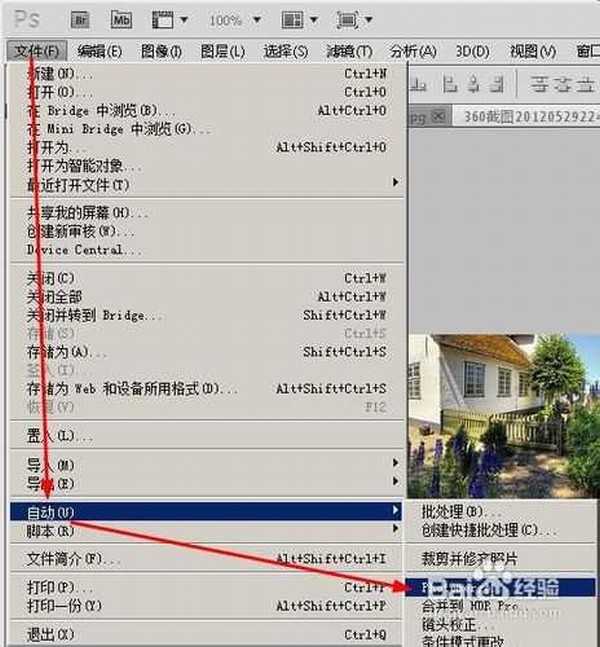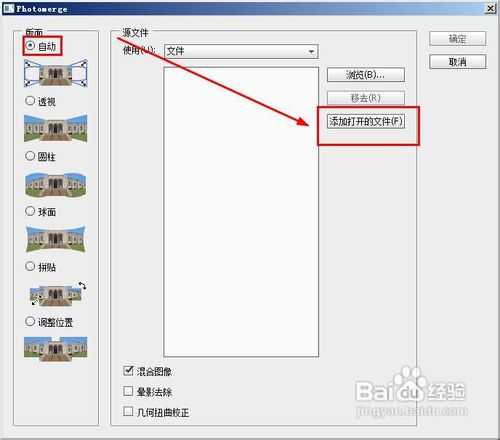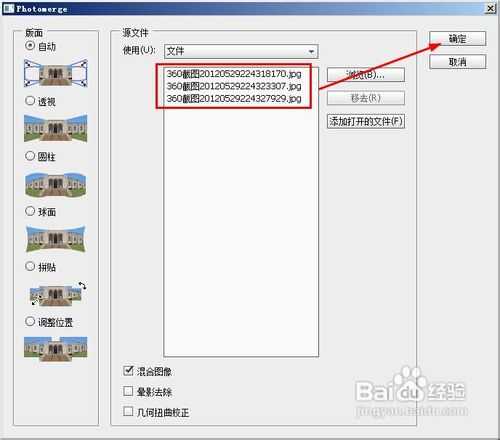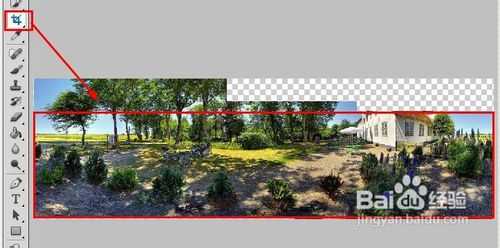photoshop如何制作全景照片
(编辑:jimmy 日期: 2025/12/25 浏览:3 次 )
如图所示下面的三张照片是一个场景的三个角度的照片,我们用ps软件可以将其制作成全景照片。方法就离利用ps中的图片合成功能。具体步骤如下:
1、打开ps以后,按下ctrl+o,选中这三张图,然后点击打开按钮,打开这三张图
2、在菜单栏执行:文件--自动--photomerge(下面的图片被挡了)
3、在打开的对话框中,我们勾选自动选项,然后点击【添加打开的文件】
4、我们看到打开的文件已经添加到这个列表中,我们点击确定按钮
5、等待几分钟,图片就拼贴到一起了,但是由于图片大小不同,仍然有一部分是残缺的
6、选中工具栏上面的剪切工具,然后画出一个矩形,将矩形之外的部分剪掉。
7、这就是最后做出来的全景照片了,是不是很酷呀。
下一篇:ps人物换脸教程